PassWizard pubblicità
![]() Scitto da Tomas Meskauskas il (aggiornato)
Scitto da Tomas Meskauskas il (aggiornato)
PassWizard, istruzioni di rimozione
Cosa è PassWizard?
Sviluppato da Virtue Interactive Ltd., PassWizard è una estensione per il browser potenzialmente indesiderato che si impegna a migliorare la qualità della navigazione in Internet dell'utente, consentendo di esporre le password salvate in modo che l'utente non avrebbe bisogno di digitare nuovamente loro. Anche se può sembrare una funzionalità legittimo e utile, gli utenti di Internet devono essere consapevoli che PassWizard è effettivamente classificato come adware o di un programma potenzialmente indesiderato (PUP). Questo browser rogue add-on utilizza un metodo di software di marketing ingannevole chiamato 'bundling' da installare sul browser Internet dell'utente senza chiedere il permesso. Bundling è un modo per installare applicazioni aggiuntive insieme con software scelto l'utente, quindi, stragrande maggioranza degli utenti di installare PassWizard durante il download di software gratuito da siti di download del freeware. A seguito di infiltrazioni di successo su Internet Explorer, Mozilla Firefox e Google Chrome, PassWizard inizia a generare invadenti pubblicità online e il monitoraggio di Internet attività di navigazione dell'utente.
PassWizard genera numerosi tipi di invadente pubblicità online, come banner ed annunci promozionali. E 'altamente credibile che cliccando su questi annunci provoca infezioni adware ad alto rischio o malware. Per di più, questa applicazione potenzialmente indesiderata mantiene la navigazione su Internet dell'utente sotto osservazione attraverso la raccolta di software vario e informazioni hardware che possono essere personali, per esempio: Internet (IP), posizione geografica, numeri identificativi univoci, il sistema operativo (tipo, versione del protocollo , tipo di CPU), motore di ricerca predefinito, le query di ricerca inseriti, visitate, le pagine web di URL visti e altre informazioni simili. Comportamento come questo potrebbe facilmente finire in questioni di privacy gravi o addirittura furti di identità, per questo motivo gli utenti di Internet sono invitati a disinstallare adware PassWizard dal proprio browser Internet.
I risultati della ricerca mostrano che ci sono molti PUP simili utilizzando raggruppamento come un metodo di installazione (e.g., PassWidget, PredictAd, OffersWizard, Sendori). Tuttavia, tutte le estensioni del browser di cui sopra, tra cui PassWizard, sono completamente inutili per l'utente, poiché il loro scopo principale è quello di generare entrate per la visualizzazione di invadente pubblicità online. La ricerca rivela anche che più comunemente gli utenti di Internet infettare i loro computer con PassWizard durante il download di software gratuito con download manager sui siti di download freeware come soft32.com, softonic.com, download.com e molti altri. Degno di nota che il download manager sono usati come libero strumento di servizio di monetizzazione di questi siti web ', perché offrono agli utenti l'installazione di pubblicizzato, come si dice del browser "100% legittimo" add-ons insieme al software libero prescelto. Eppure quasi ogni download eruzione e l'installazione dei risultati del freeware di adware o infezioni da malware. Questa situazione può essere evitato strettamente ispezionare ogni fase del processo di download del software libero e non accettare l'installazione offerta di programmi aggiuntivi. Inoltre, se si sta installando già scaricato, assicuratevi di scegliere "Advanced" o impostazioni di installazione "Custom", piuttosto che "Normale" o "Quick" - in questo modo sarete in grado di vedere e opt-out tutto applicazioni incluse che sono elencati per l'installazione. Gli utenti di Internet che hanno già installato PassWizard e vedere invadenti pubblicità online durante la navigazione in Internet, dovrebbero leggere la seguente guida rimozione e eliminare questo adware dal proprio browser Internet.
Software libero ingannevole installato utilizzata nella distribuzione adware PassWizard:
Annunci online intrusive generati da PassWizard adware ('Ads by PassWizard'):
Rimozione automatica istantanea dei malware:
La rimozione manuale delle minacce potrebbe essere un processo lungo e complicato che richiede competenze informatiche avanzate. Combo Cleaner è uno strumento professionale per la rimozione automatica del malware consigliato per eliminare il malware. Scaricalo cliccando il pulsante qui sotto:
▼ SCARICA Combo Cleaner
Lo scanner gratuito controlla se il computer è infetto. Per utilizzare tutte le funzionalità, è necessario acquistare una licenza per Combo Cleaner. Hai a disposizione 7 giorni di prova gratuita. Combo Cleaner è di proprietà ed è gestito da Rcs Lt, società madre di PCRisk. Per saperne di più. Scaricando qualsiasi software elencato in questo sito, accetti le nostre Condizioni di Privacy e le Condizioni di utilizzo.
Menu rapido:
- Cosa è PassWizard?
- STEP 1. Rimuovere PassWizard attraverso il pannello di controllo
- STEP 2. Rimuovere PassWizard ads da Internet Explorer.
- STEP 3. Rimuovere PassWizard da Google Chrome.
- STEP 4. Rimuovere Ads by PassWizard da Mozilla Firefox.
- STEP 5. Rimuovere PassWizard da Safari.
- STEP 6. Rimuovere le estensioni canaglia da Microsoft Edge.
Rimozione di PassWizard adware:
Windows 10:

Pulsante destro del mouse nell'angolo in basso a sinistra dello schermo, nel menu di accesso rapido selezionare Pannello di controllo. Nella finestra aperta scegliere Disinstalla un programma.
Windows 7:

Fare clic su Start ("Windows Logo" nell'angolo in basso a sinistra del desktop), scegli Pannello di controllo. Individuare Programmi e fare clic su Disinstalla un programma.
macOS (OSX):

Fare clic su Finder, nella finestra aperta selezionare Applicazioni. Trascinare l'applicazione dalla cartella Applicazioni nel Cestino (che si trova nella Dock), quindi fare clic con il tasto destro sull'icona del Cestino e selezionare Svuota cestino.
Nella finestra di disinstallare i programmi, cercare "PassWizard", selezionare questa voce e fare clic su "Disinstalla" o "Rimuovi".
Dopo aver disinstallato il programma potenzialmente indesiderato (che provoca annunci PassWizard), eseguire la scansione del computer alla ricerca di eventuali componenti indesiderate residue o possibili infezioni da malware. Per eseguire la scansione del computer, l'uso un software anti spyware raccomandato.
Rimuovere PassWizard adware dagli Internet browsers:
Video che mostra come rimuovere potenzialmente indesiderati del browser add-on:
 Rimuovi componenti aggiuntivi malevoli da Internet Explorer:
Rimuovi componenti aggiuntivi malevoli da Internet Explorer:
Fare clic sull'icona "ingranaggio" ![]() (nell'angolo in alto a destra di Internet Explorer), selezionare "Gestione componenti aggiuntivi". Cercare "PassWizard", selezionare questa voce e cliccate su "Rimuovi". Si noti che gli annunci PassWizard possono essere causati da altri adware. Nella finestra Gestione componenti aggiuntivi, rimuovere tutti i componenti aggiuntivi del browser sospette.
(nell'angolo in alto a destra di Internet Explorer), selezionare "Gestione componenti aggiuntivi". Cercare "PassWizard", selezionare questa voce e cliccate su "Rimuovi". Si noti che gli annunci PassWizard possono essere causati da altri adware. Nella finestra Gestione componenti aggiuntivi, rimuovere tutti i componenti aggiuntivi del browser sospette.
Metodo opzionale:
Se continui ad avere problemi con la rimozione di passwizard adware, ripristinare le impostazioni di Internet Explorer di default.
Windows XP: Fare clic su Start, fare clic su Esegui, nel tipo di finestra inetcpl.cpl ha aperto Nella finestra aperta fare clic sulla scheda Avanzate, quindi fare clic su Ripristina.

Windows Vista e Windows 7: Fare clic sul logo di Windows, nella casella Tipo di ricerca start inetcpl.cpl e fare clic su Inserisci. Nella finestra aperta fare clic sulla scheda Avanzate, quindi fare clic su Ripristina.

Windows 8: Aprire Internet Explorer e fare clic sull'icona ingranaggio. Selezionare Opzioni Internet. Nella finestra aperta, selezionare la scheda Avanzate e fare clic sul pulsante Reset.

Nella finestra aperta, selezionare la scheda Avanzate

Fare clic sul pulsante Reset.

Confermare che si desidera ripristinare le impostazioni di Internet Explorer di default facendo clic sul pulsante Reset.

 Rimuovi estensioni dannose da Google Chrome:
Rimuovi estensioni dannose da Google Chrome:
Fare clic sull'icona del menu Chrome ![]() (nell'angolo in alto a destra di Google Chrome), selezionare "Strumenti" e cliccare su "Estensioni". Individuare: "PassWizard", selezionare questa voce e fare clic sull'icona del cestino latta. Si noti che gli annunci PassWizard possono essere causati da altri adware. Nella finestra "estensioni" di Google Chrome, rimuovere tutte le estensioni del browser sospette.
(nell'angolo in alto a destra di Google Chrome), selezionare "Strumenti" e cliccare su "Estensioni". Individuare: "PassWizard", selezionare questa voce e fare clic sull'icona del cestino latta. Si noti che gli annunci PassWizard possono essere causati da altri adware. Nella finestra "estensioni" di Google Chrome, rimuovere tutte le estensioni del browser sospette.
Metodo opzionale:
Se continuate ad avere problemi con la rimozione di passwizard adware, resettate le impostazioni di Google Chrome. Cliccate sull'icona menu du Chrome ![]() (nell'angolo in alto a destra di Google Chrome) e selezionate Impostazioni. Scendete fino in fondo. Cliccate sul link Avanzate….
(nell'angolo in alto a destra di Google Chrome) e selezionate Impostazioni. Scendete fino in fondo. Cliccate sul link Avanzate….

Scendete fino in fondo alla pagina e cliccate su Ripristina (Ripristina le impostazioni originali).

Nella finestra che si aprirà, confermate che volete ripristinare Google Chrome cliccando su Ripristina.

 Rimuovi plugin pericolosi da Mozilla Firefox:
Rimuovi plugin pericolosi da Mozilla Firefox:
Fai clic sul menu Firefox ![]() (nell'angolo in alto a destra della finestra principale) selezionare "Add-ons". Clicca su "Estensioni", nella finestra aperta rimuovere "PassWizard". Si noti che gli annunci PassWizard possono essere generati da altri adware. Nella finestra "Add-ons Manager", rimuovere tutti i componenti aggiuntivi del browser sospette.
(nell'angolo in alto a destra della finestra principale) selezionare "Add-ons". Clicca su "Estensioni", nella finestra aperta rimuovere "PassWizard". Si noti che gli annunci PassWizard possono essere generati da altri adware. Nella finestra "Add-ons Manager", rimuovere tutti i componenti aggiuntivi del browser sospette.
Metodo Opzionale:
Gli utenti di computer che hanno problemi con la rimozione di passwizard adware, possono ripristinare le impostazioni di Mozilla Firefox.
Apri Mozilla Firefox, in alto a destra della finestra principale fare clic sul menu Firefox, ![]() nel menu aperto fare clic sull'icona Open Menu Guida,
nel menu aperto fare clic sull'icona Open Menu Guida, ![]()

Selezionare Informazioni Risoluzione dei problemi.

nella finestra aperta fare clic sul pulsante Ripristina Firefox.

Nella finestra aperta confermare che si desidera ripristinare le impostazioni di Mozilla Firefox predefinite facendo clic sul pulsante Reset.

 Rimuovi estensioni malevole da Safari:
Rimuovi estensioni malevole da Safari:

Assicurati che il tuo browser Safari è attivo, fare clic sul menu Safari, e selezionare Preferenze ....

Nella finestra aperta cliccare Estensioni, individuare qualsiasi estensione sospetta installato di recente, selezionarla e cliccare su Disinstalla
Metodo opzionale:
Assicurati che il tuo browser Safari sia attivo e clicca sul menu Safari. Dal menu a discesa selezionare Cancella cronologia e dati Sito...

Nella finestra aperta selezionare tutta la cronologia e fare clic sul pulsante Cancella cronologia.

 Rimuovi estensioni malevole da Microsoft Edge:
Rimuovi estensioni malevole da Microsoft Edge:

Fai clic sull'icona del menu Edge![]() (nell'angolo in alto a destra di Microsoft Edge), seleziona "Estensioni". Individua tutti i componenti aggiuntivi sospetti installati di recente e fai clic su "Rimuovi" sotto i loro nomi.
(nell'angolo in alto a destra di Microsoft Edge), seleziona "Estensioni". Individua tutti i componenti aggiuntivi sospetti installati di recente e fai clic su "Rimuovi" sotto i loro nomi.

Metodo opzionale:
Se i problemi con la rimozione di passwizard adware persistono, ripristinare le impostazioni del browser Microsoft Edge. Fai clic sull'icona del menu Edge ![]() (nell'angolo in alto a destra di Microsoft Edge) e selezionare Impostazioni.
(nell'angolo in alto a destra di Microsoft Edge) e selezionare Impostazioni.

Nel menu delle impostazioni aperto selezionare Ripristina impostazioni.

Seleziona Ripristina le impostazioni ai loro valori predefiniti. Nella finestra aperta, confermare che si desidera ripristinare le impostazioni predefinite di Microsoft Edge facendo clic sul pulsante Ripristina.

- Se questo non ha aiutato, seguire queste alternative istruzioni che spiegano come ripristinare Microsoft Edge.
Sommario:
 Più comunemente gli adware o applicazioni potenzialmente indesiderate si infiltrano nel browser Internet dell'utente attraverso il download di software gratuiti. Si noti che la fonte più sicura per il download di software libero è il siti degli sviluppatori. Per evitare l'installazione di adware bisogna stare molto attenti durante il download e l'installazione di software libero. Quando si installa il programma gratuito già scaricato scegliere le opzioni di installazione personalizzata o avanzata - questo passo rivelerà tutte le applicazioni potenzialmente indesiderate che vengono installate insieme con il vostro programma gratuito scelto.
Più comunemente gli adware o applicazioni potenzialmente indesiderate si infiltrano nel browser Internet dell'utente attraverso il download di software gratuiti. Si noti che la fonte più sicura per il download di software libero è il siti degli sviluppatori. Per evitare l'installazione di adware bisogna stare molto attenti durante il download e l'installazione di software libero. Quando si installa il programma gratuito già scaricato scegliere le opzioni di installazione personalizzata o avanzata - questo passo rivelerà tutte le applicazioni potenzialmente indesiderate che vengono installate insieme con il vostro programma gratuito scelto.
Assistenza di rimozione:
Se si verificano problemi durante il tentativo di rimozione di passwizard adware dal tuo computer, chiedere assistenza nel nostro forum rimozione malware.
Lascia un commento:
Se disponi di ulteriori informazioni su passwizard adware o la sua rimozione ti invitiamo a condividere la tua conoscenza nella sezione commenti qui sotto.
Fonte: https://www.pcrisk.com/removal-guides/8121-ads-by-passwizard
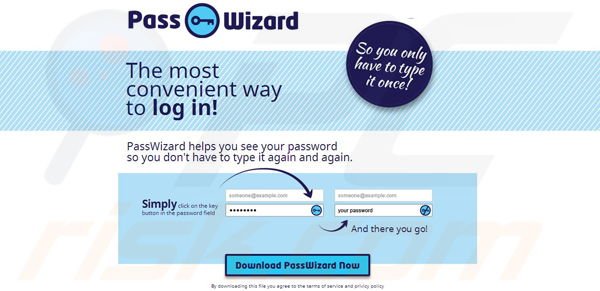
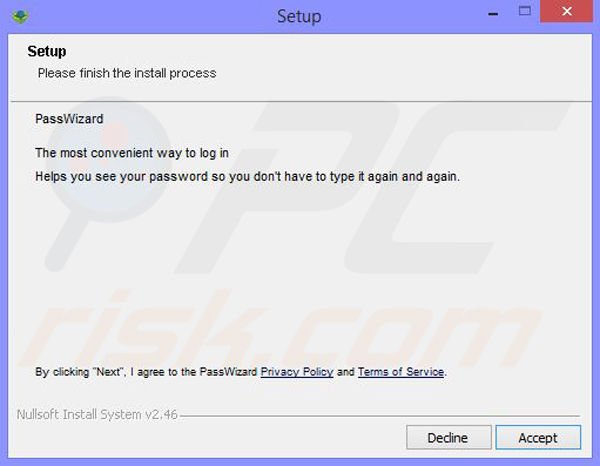
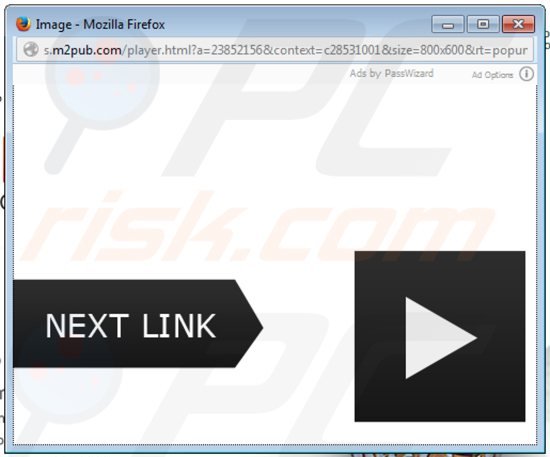
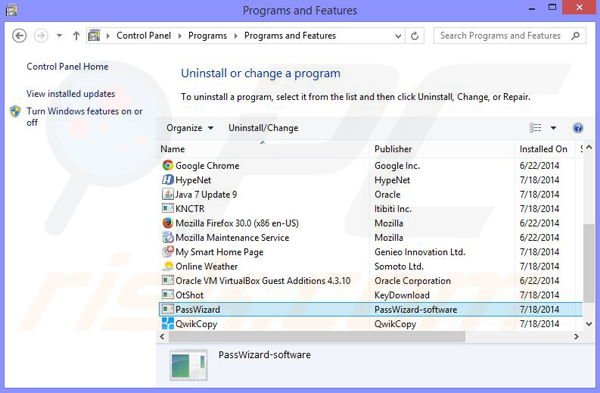
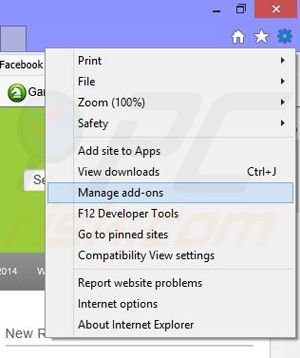
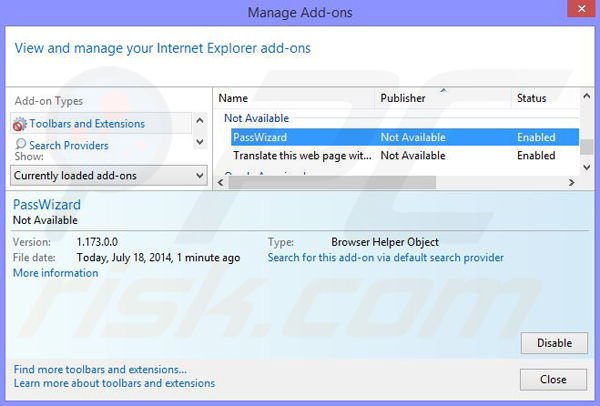
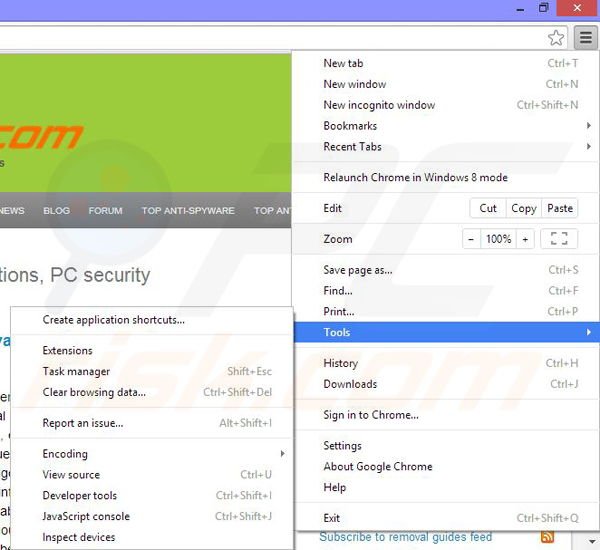
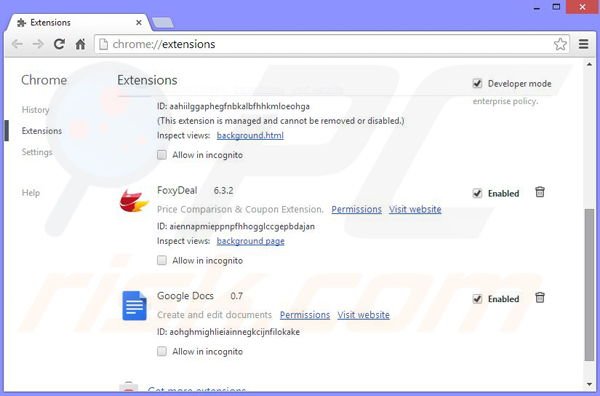
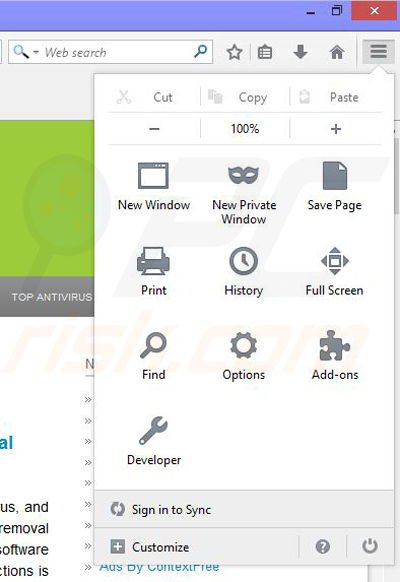
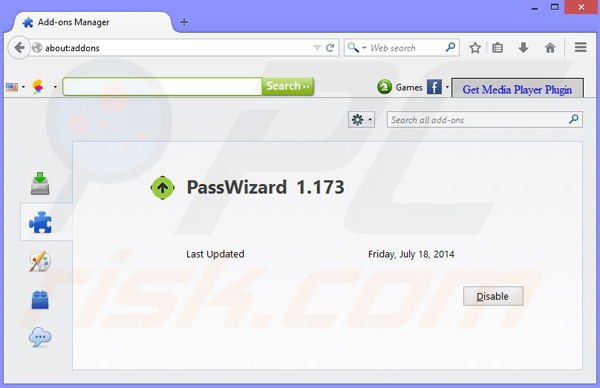
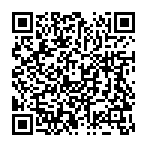
▼ Mostra Discussione